Включение миниатюр SVG в проводнике в Windows 11/10
Хотя в Windows 11 и Windows 10 отображается приложение для открытия SVG по умолчанию, вы можете отобразить эскизы SVG в проводнике с помощью этого руководства. Можно включить миниатюры SVG в проводнике Windows 11/10 с помощью Microsoft PowerToys.
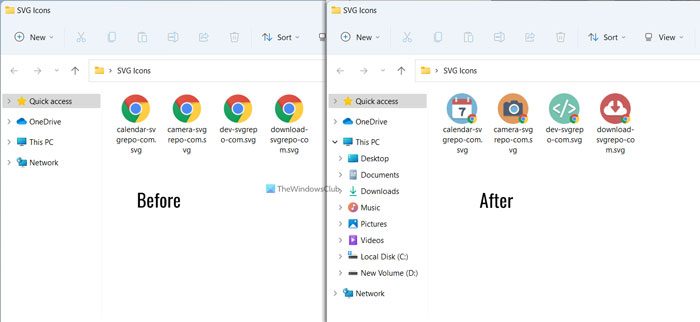
Масштабируемая векторная графика или SVG довольно популярна среди графических дизайнеров, которые часто создают иконки и все такое. Если вы загружаете значок SVG из любого источника или создаете значок в формате SVG, он отображает значок открывателя SVG по умолчанию в качестве эскиза. Это может создать проблемы, если в одной папке много значков с общими именами, и вы хотите быстро найти один из них. Вам нужно открыть их все по очереди, чтобы найти созданный файл.
Если вы хотите избавиться от этой проблемы, вы можете просто включить эскиз или предварительный просмотр эскизов в проводнике, чтобы вы могли найти находку в любое время. Если вы это сделаете, вам не нужно открывать все файлы, чтобы найти конкретный. Хорошей новостью является то, что вы можете включить предварительный просмотр эскизов для файлов SVG с помощью Microsoft PowerToys. Если он у вас уже есть на вашем компьютере, вам больше не нужно его скачивать. Однако, если у вас не установлено приложение, сначала установите PowerToys на свой компьютер.
Программы для Windows, мобильные приложения, игры - ВСЁ БЕСПЛАТНО, в нашем закрытом телеграмм канале - Подписывайтесь:)
Включение миниатюр SVG в проводнике в Windows 11/10
Чтобы включить миниатюры SVG в проводнике в Windows 11/10, выполните следующие действия:
- Откройте SVG Preview PowerToys на вашем компьютере с правами администратора.
- Перейдите на вкладку надстроек проводника слева.
- Переключите кнопку «Включить предварительный просмотр SVG (.svg)», чтобы включить ее.
- Переключите кнопку «Включить эскизы SVG (.svg)», чтобы включить ее.
Давайте подробно рассмотрим эти шаги.
Для начала откройте приложение Microsoft PowerToys на своем компьютере с правами администратора. После этого переключитесь на вкладку надстроек проводника, видимую слева.
Здесь вы можете найти два варианта — Включить предварительный просмотр SVG (.svg) и Включить эскизы SVG (.svg). Если вы хотите включить миниатюру на панели предварительного просмотра, включите кнопку предварительного просмотра «Включить SVG (.svg)».
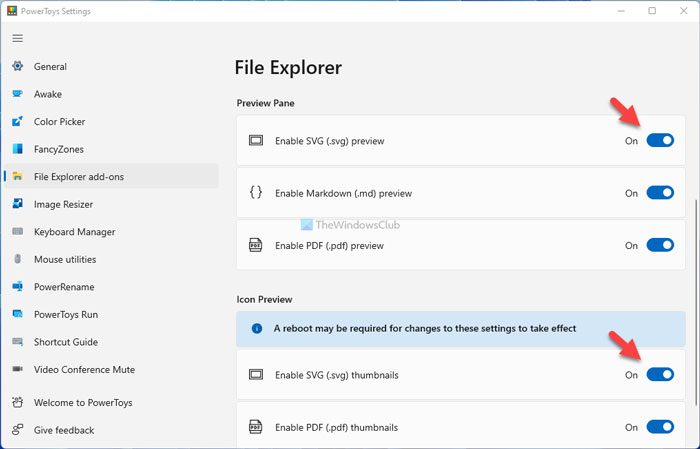
С другой стороны, если вы хотите включить предварительный просмотр эскизов SVG в проводнике, переключите кнопку «Включить эскизы SVG (.svg)», чтобы включить его.
Теперь вы можете открыть папку значков SVG, чтобы найти изменение.
Как получить эскизы SVG в проводнике Windows?
Чтобы получить эскизы SVG в проводнике Windows или проводнике, вам необходимо использовать Microsoft PowerToys. После открытия приложения переключитесь на Надстройки проводника таб. Здесь вы можете найти вариант под названием Включить эскизы SVG (.svg). Вам нужно переключить эту кнопку, чтобы включить ее.
Как просмотреть файлы SVG в проводнике?
Есть несколько способов просмотреть файлы SVG в проводнике. Однако Microsoft PowerToys — один из лучших и простых способов получить эскизы в Windows 11/10. В приложении вам нужно переключить Включить эскизы SVG (.svg) возможность просматривать файлы SVG или эскизы в проводнике.
Это все! Надеюсь, это руководство помогло.
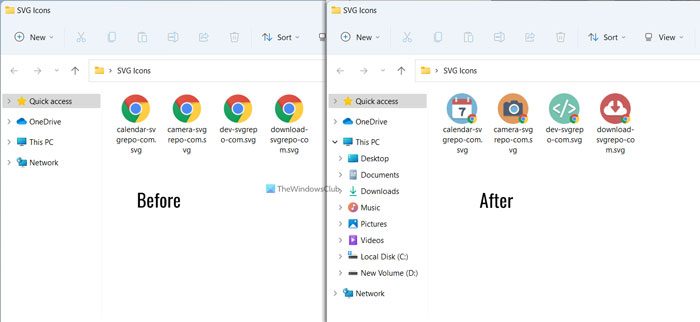
Программы для Windows, мобильные приложения, игры - ВСЁ БЕСПЛАТНО, в нашем закрытом телеграмм канале - Подписывайтесь:)